11
results
for linux
-
Schwierigkeitsgrad: Für jeden machbar
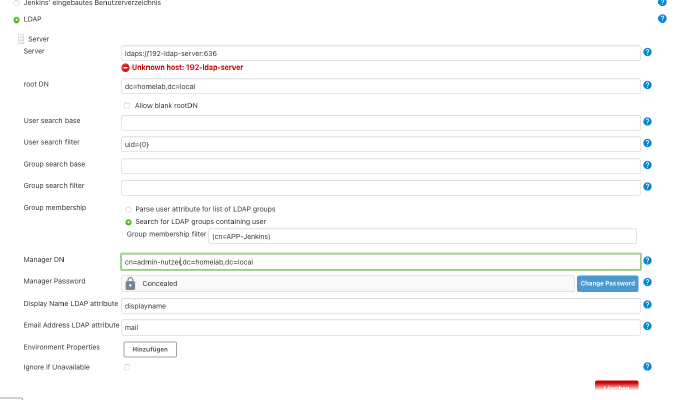 See õpetus tugineb eelnevatele teadmistele “Suurepärased asjad konteineritega: Jenkinsi käivitamine Synology DS-i peal” kohta. Kui teil on LDAP juba alguses olemas, peate ainult looma sobiva rakendusgrupi: Pärast seda peate sisestama seaded Jenkinsi. Ma klõpsan “Manage Jenkins” > “Configure Global Security”. Tähtis: isesigneeritud sertifikaatide puhul peab usaldussalvestus olema Jenkins’i serveri Java-Opts’i poolt pakutud. Kuna minu Jenkinsi server loodi Docker Compose’i faili abil, näeb see minu jaoks välja umbes nii:
See õpetus tugineb eelnevatele teadmistele “Suurepärased asjad konteineritega: Jenkinsi käivitamine Synology DS-i peal” kohta. Kui teil on LDAP juba alguses olemas, peate ainult looma sobiva rakendusgrupi: Pärast seda peate sisestama seaded Jenkinsi. Ma klõpsan “Manage Jenkins” > “Configure Global Security”. Tähtis: isesigneeritud sertifikaatide puhul peab usaldussalvestus olema Jenkins’i serveri Java-Opts’i poolt pakutud. Kuna minu Jenkinsi server loodi Docker Compose’i faili abil, näeb see minu jaoks välja umbes nii: -
Schwierigkeitsgrad: Es kann etwas länger dauernSelles õpetuses näitan, kuidas kontrollida Linuxi - töölauda Bash’i kaudu. Bash-roboti jaoks on vaja järgmisi pakette: x – + Terminal $ apt-get install xdotool xclip Pärast seda saate kasutada kõiki xdotooli käske, näiteks: #!/bin/bash #mouse bewegen xdotool mousemove 100 200 #Mouse - Koordinaten erfassen xdotool getmouselocation #Mouse-klick xdotool click 1 Mouse-Klick auf Koordinaten xdotool mousemove 100 200 click 1 #usw... Järgnevas näites otsitakse Firefoxi aknast ja avatakse uus vahekaart Ubuntu aadressiga:
-
Schwierigkeitsgrad: Es kann etwas länger dauern
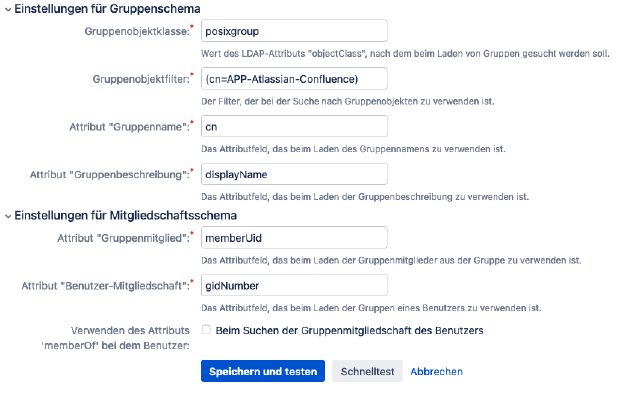 Te olete õnnelik, kui teil on oma Atlassian’i paigaldus. Täna näitan, kuidas ma ühendasin Jira, Bamboo ja Confluence’i oma LDAP serveriga. 1. samm: OpenLDAPi paigaldamine Olen seadistanud OpenLDAPi selle Docker Compose’i failiga minu Synology NAS-is. ersion: '2' services: openldap: restart: always image: osixia/openldap container_name: openldap environment: LDAP_TLS: 'true' LDAP_TLS_CRT_FILENAME: '....pem' LDAP_TLS_KEY_FILENAME: '......pem' LDAP_TLS_CA_CRT_FILENAME: '......pem' LDAP_ORGANISATION: "365Layouts" LDAP_DOMAIN: "homelab.local" LDAP_BASE_DN: "dc=homelab,dc=local" LDAP_ADMIN_PASSWORD: "......" LDAP_TLS_CIPHER_SUITE: "NORMAL" LDAP_TLS_VERIFY_CLIENT: "allow" LDAP_TLS_CIPHER_SUITE: NORMAL tty: true stdin_open: true volumes: - .
Te olete õnnelik, kui teil on oma Atlassian’i paigaldus. Täna näitan, kuidas ma ühendasin Jira, Bamboo ja Confluence’i oma LDAP serveriga. 1. samm: OpenLDAPi paigaldamine Olen seadistanud OpenLDAPi selle Docker Compose’i failiga minu Synology NAS-is. ersion: '2' services: openldap: restart: always image: osixia/openldap container_name: openldap environment: LDAP_TLS: 'true' LDAP_TLS_CRT_FILENAME: '....pem' LDAP_TLS_KEY_FILENAME: '......pem' LDAP_TLS_CA_CRT_FILENAME: '......pem' LDAP_ORGANISATION: "365Layouts" LDAP_DOMAIN: "homelab.local" LDAP_BASE_DN: "dc=homelab,dc=local" LDAP_ADMIN_PASSWORD: "......" LDAP_TLS_CIPHER_SUITE: "NORMAL" LDAP_TLS_VERIFY_CLIENT: "allow" LDAP_TLS_CIPHER_SUITE: NORMAL tty: true stdin_open: true volumes: - . -
Schwierigkeitsgrad: Sehr sportlich
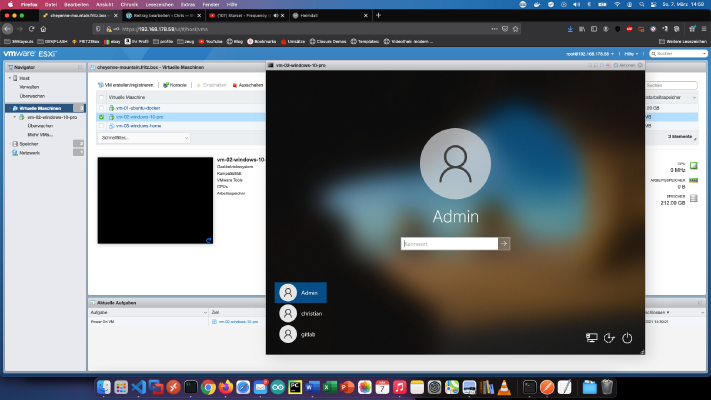 ESXi abil saab “intel NUC” jagada suvaliseks arvuks arvutiteks. Selles õpetuses näitan, kuidas ma installeerisin VMware ESXi oma NUC-i.Väike eessõna: soovitan enne ESXi installimist BIOS-i uuendada. Samuti on vaja 32 GB USB-pulka. Ma ostsin Amazonist terve paki alla 5 euro igaühe eest. Minu NUC-8I7BEH-l on 2x 16GB HyperX Impact Ram, 1x 256GB Samsung 970 EVO M2 moodul ja 1TB 2,5-tolline WD-RED kõvaketas. Samm 1: Leia USB - mälupulk Järgmine käsk näitab mulle kõiki kettaid: x – + Terminal $ diskutil list Siin näete, et minu USB-pulgal on identifikaator “disk2”: Samm 2: Failisüsteemi ettevalmistamine Nüüd saan kasutada failisüsteemi ettevalmistamiseks järgmist käsku: x – + Terminal $ $ diskutil eraseDisk MS-DOS "ESXI" MBR disk2 Pärast seda näen ka Finderis identifikaatorit: Samm 3: USB-pulga väljaviskamine Ma kasutan käsku “unmountDisk”, et mahu väljaviskamine oleks võimalik: x – + Terminal $ $ diskutil unmountDisk /dev/disk2 Vt: Samm 4: Tee mälupulk käivitatavaks Nüüd sisestame käsu “sudo fdisk -e /dev/disk2” ja seejärel sisestame “f 1”, “write” ja “quit”, vt: 5.
ESXi abil saab “intel NUC” jagada suvaliseks arvuks arvutiteks. Selles õpetuses näitan, kuidas ma installeerisin VMware ESXi oma NUC-i.Väike eessõna: soovitan enne ESXi installimist BIOS-i uuendada. Samuti on vaja 32 GB USB-pulka. Ma ostsin Amazonist terve paki alla 5 euro igaühe eest. Minu NUC-8I7BEH-l on 2x 16GB HyperX Impact Ram, 1x 256GB Samsung 970 EVO M2 moodul ja 1TB 2,5-tolline WD-RED kõvaketas. Samm 1: Leia USB - mälupulk Järgmine käsk näitab mulle kõiki kettaid: x – + Terminal $ diskutil list Siin näete, et minu USB-pulgal on identifikaator “disk2”: Samm 2: Failisüsteemi ettevalmistamine Nüüd saan kasutada failisüsteemi ettevalmistamiseks järgmist käsku: x – + Terminal $ $ diskutil eraseDisk MS-DOS "ESXI" MBR disk2 Pärast seda näen ka Finderis identifikaatorit: Samm 3: USB-pulga väljaviskamine Ma kasutan käsku “unmountDisk”, et mahu väljaviskamine oleks võimalik: x – + Terminal $ $ diskutil unmountDisk /dev/disk2 Vt: Samm 4: Tee mälupulk käivitatavaks Nüüd sisestame käsu “sudo fdisk -e /dev/disk2” ja seejärel sisestame “f 1”, “write” ja “quit”, vt: 5. -
Schwierigkeitsgrad: Für jeden machbar
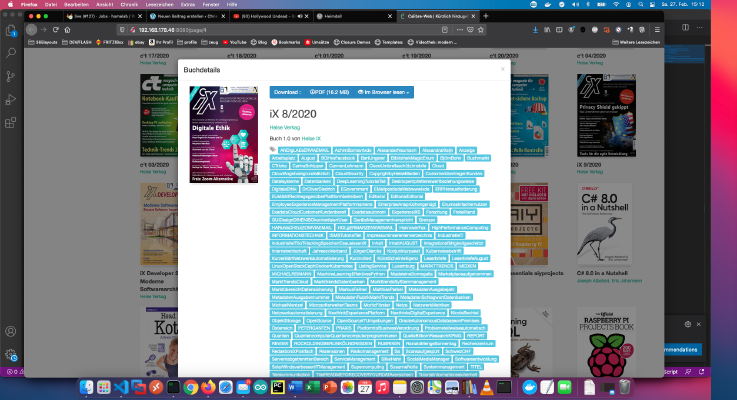 Sageli võib õige metainfo lisamine PDF-dele olla tüütu. Ma ise sorteerin oma Heise IX tellimiskontolt alla laaditud PDF-d oma privaatsesse Calibre’i raamatukogusse. Kuna see protsess kordub iga kuu, olen välja töötanud järgmise skeemi. Ma tõmban oma raamatukogusse ainult uued PDF-d. Olen loonud konteineri, mis saab minu Calibre’i raamatukogu mahuna (-v …:/books). Sellesse konteinerisse olen paigaldanud järgmised paketid: x – + Terminal $ apt-get update && apt-get install -y xpdf calibre Nüüd otsib minu skript uusi PDF-faile, mis vastavad mustrile “IX*.
Sageli võib õige metainfo lisamine PDF-dele olla tüütu. Ma ise sorteerin oma Heise IX tellimiskontolt alla laaditud PDF-d oma privaatsesse Calibre’i raamatukogusse. Kuna see protsess kordub iga kuu, olen välja töötanud järgmise skeemi. Ma tõmban oma raamatukogusse ainult uued PDF-d. Olen loonud konteineri, mis saab minu Calibre’i raamatukogu mahuna (-v …:/books). Sellesse konteinerisse olen paigaldanud järgmised paketid: x – + Terminal $ apt-get update && apt-get install -y xpdf calibre Nüüd otsib minu skript uusi PDF-faile, mis vastavad mustrile “IX*. -
Schwierigkeitsgrad: Für jeden machbar
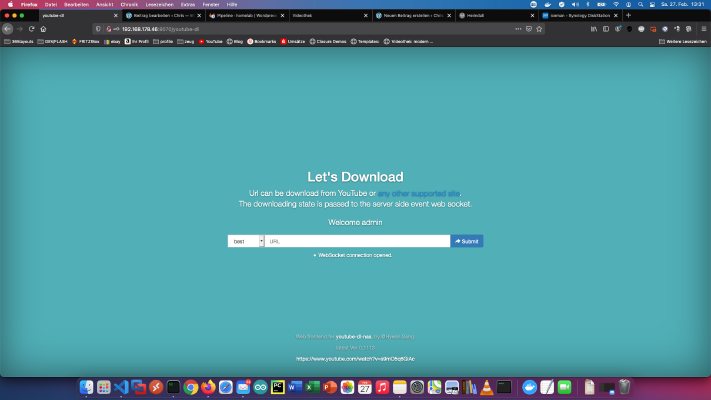 Paljud mu sõbrad teavad, et ma haldan oma Homelab - võrgustikus privaatset õppevideoportaali. Ma olen salvestanud videokursused varasematest õppeportaali liikmelisustest ja head Youtube’i õpetused võrguühenduseta kasutamiseks oma NAS-is. Aja jooksul olen kogunud 8845 videokursust koos 282616 individuaalse videoga. Koguaeg on umbes 2 aastat. Absoluutselt hull! Selles õpetuses näitan, kuidas varundada häid Youtube’i õpetusi Dockeri allalaadimisteenuse abil võrguühenduseta kasutamiseks. Võimalus spetsialistidele Kogenud Synology kasutajana saate muidugi SSH kaudu sisse logida ja kogu seadistuse Docker Compose faili kaudu paigaldada.
Paljud mu sõbrad teavad, et ma haldan oma Homelab - võrgustikus privaatset õppevideoportaali. Ma olen salvestanud videokursused varasematest õppeportaali liikmelisustest ja head Youtube’i õpetused võrguühenduseta kasutamiseks oma NAS-is. Aja jooksul olen kogunud 8845 videokursust koos 282616 individuaalse videoga. Koguaeg on umbes 2 aastat. Absoluutselt hull! Selles õpetuses näitan, kuidas varundada häid Youtube’i õpetusi Dockeri allalaadimisteenuse abil võrguühenduseta kasutamiseks. Võimalus spetsialistidele Kogenud Synology kasutajana saate muidugi SSH kaudu sisse logida ja kogu seadistuse Docker Compose faili kaudu paigaldada. -
Schwierigkeitsgrad: Es kann etwas länger dauern
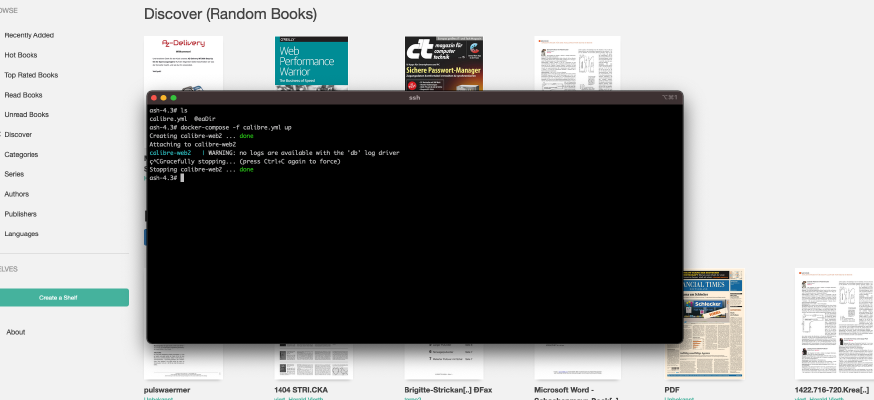 Selles blogis on juba lihtsam õpetus: Synology-Nas: Calibre Webi paigaldamine e-raamatute raamatukoguna. See õpetus on mõeldud kõigile Synology DS-i spetsialistidele. Samm 1: Synology ettevalmistamine Kõigepealt tuleb DiskStationil aktiveerida SSH-sisselogimine. Selleks mine “Juhtpaneel” > “Terminal” > “Terminal”. Seejärel saate sisse logida “SSH”, määratud pordi ja administraatori parooliga (Windowsi kasutajad kasutavad Putty või WinSCP). Ma login sisse terminali, winSCP või Putty kaudu ja jätan selle konsooli hiljem avatuks.
Selles blogis on juba lihtsam õpetus: Synology-Nas: Calibre Webi paigaldamine e-raamatute raamatukoguna. See õpetus on mõeldud kõigile Synology DS-i spetsialistidele. Samm 1: Synology ettevalmistamine Kõigepealt tuleb DiskStationil aktiveerida SSH-sisselogimine. Selleks mine “Juhtpaneel” > “Terminal” > “Terminal”. Seejärel saate sisse logida “SSH”, määratud pordi ja administraatori parooliga (Windowsi kasutajad kasutavad Putty või WinSCP). Ma login sisse terminali, winSCP või Putty kaudu ja jätan selle konsooli hiljem avatuks. -
Schwierigkeitsgrad: Es kann etwas länger dauern
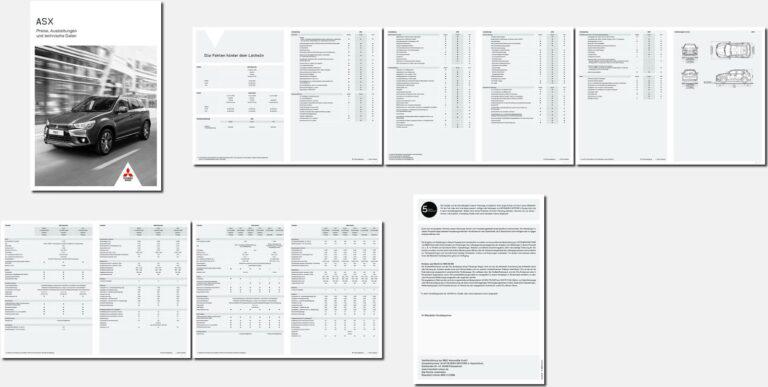 Kui soovite luua PDF-failist leheküljeülevaatepildi, siis olete jõudnud õigesse kohta! Samm 1: Töökausta loomine Kasutage seda käsku ajutise töökausta loomiseks: x – + Terminal $ mkdir /tmp/bilder 2. samm: eraldi lehekülg Järgmine käsk loob iga PDF-lehe pildi: x – + Terminal $ convert 716023b632a9cbe6cad3ab368c202288.pdf /tmp/bilder/page.png 3. samm: Piltide paigaldamine Nüüd tuleb kollaaž lihtsalt kokku panna: x – + Terminal $ montage /tmp/bilder/* -shadow -geometry '400x400+2+2>' -background '#f1f1f1' uebersich.
Kui soovite luua PDF-failist leheküljeülevaatepildi, siis olete jõudnud õigesse kohta! Samm 1: Töökausta loomine Kasutage seda käsku ajutise töökausta loomiseks: x – + Terminal $ mkdir /tmp/bilder 2. samm: eraldi lehekülg Järgmine käsk loob iga PDF-lehe pildi: x – + Terminal $ convert 716023b632a9cbe6cad3ab368c202288.pdf /tmp/bilder/page.png 3. samm: Piltide paigaldamine Nüüd tuleb kollaaž lihtsalt kokku panna: x – + Terminal $ montage /tmp/bilder/* -shadow -geometry '400x400+2+2>' -background '#f1f1f1' uebersich. -
Schwierigkeitsgrad: Es kann etwas länger dauern
 Kui soovite Raspberry’t teatud temperatuuril välja lülitada, siis olete õiges kohas. Mul on skript, mis kontrollib protsessori temperatuuri Crontabi kaudu: #!/bin/sh # This script reads the Broadcom SoC temperature value and shuts down if it # exceeds a particular value. # 80ºC is the maximum allowed for a Raspberry Pi. # Get the reading from the sensor and strip the non-number parts SENSOR="`/opt/vc/bin/vcgencmd measure_temp | cut -d "=" -f2 | cut -d "'" -f1`" # -gt only deals with whole numbers, so round it.
Kui soovite Raspberry’t teatud temperatuuril välja lülitada, siis olete õiges kohas. Mul on skript, mis kontrollib protsessori temperatuuri Crontabi kaudu: #!/bin/sh # This script reads the Broadcom SoC temperature value and shuts down if it # exceeds a particular value. # 80ºC is the maximum allowed for a Raspberry Pi. # Get the reading from the sensor and strip the non-number parts SENSOR="`/opt/vc/bin/vcgencmd measure_temp | cut -d "=" -f2 | cut -d "'" -f1`" # -gt only deals with whole numbers, so round it. -
Schwierigkeitsgrad: Es kann etwas länger dauernSmartTV-d võivad olla tiksuvad ajapommid. Sageli on telerite operatsioonisüsteemides tõsiseid puudujääke või neid ei ajakohastata. Hea lahendus võib olla eraldiseisev MediaPC operatsioonisüsteem. LibreElec töötab kõige nõrgemal Raspberry’l ja seda saab juhtida teleri kaugjuhtimispuldiga. LibreElec on rohkem kohandatav kui SmartTv operatsioonisüsteem ja pakub erinevaid rakendusi/mooduleid. Kõik, mida vajate, on RaspberryZeroW ja tühi SD-kaart. 1. samm: Laadige Noobs installer alla aadressilt https://www.raspberrypi.org/downloads/noobs/. 2. samm: Pakkige see zip-arhiiv tühjale SD-kaardile välja. “ ” Valmis!